Zobrazení a ovládání časové osy
Historie nastavení a informace o datech čekajících na vytištění jsou zobrazeny na pravé straně obrazovky [Hlavní obrazovka]. Jejich stisknutím můžete vyvolat minulá nastavení a provádět úlohy čekající na vytištění, aby se operace usnadnily. Tato funkce se nazývá „Časová osa“.
*V závislosti na nastavení přístroje a stavu přihlášení se časová osa nemusí zobrazit. Zobrazení nebo skrytí časové osy
Zobrazený obsah časové osy
Pro každého přihlášeného uživatele se na časové ose zobrazuje historie nastavení a informace o datech čekajících na vytištění.
Pro uživatele, kteří nejsou přihlášeni, nebo pro hosty se zobrazuje historie nastavení a informace o datech čekajících na vytištění, které jsou společné pro neověřené uživatele.
Pro uživatele, kteří nejsou přihlášeni, nebo pro hosty se zobrazuje historie nastavení a informace o datech čekajících na vytištění, které jsou společné pro neověřené uživatele.
Historie nastavení
V chronologickém pořadí se zobrazí 10 posledních položek historie nastavení.
Stisknutím zobrazené historie nastavení můžete vyvolat nastavení, kdy byla funkce v minulosti provedena, což je užitečné při opakovaném použití stejného nastavení nebo místa určení.
Stisknutím zobrazené historie nastavení můžete vyvolat nastavení, kdy byla funkce v minulosti provedena, což je užitečné při opakovaném použití stejného nastavení nebo místa určení.
K dispozici jsou následující funkce:
Skenovat a Odeslat*1
Snadné skenování a odeslání/Snadné skenování
Skenovat a Uložit (kromě případů, kdy místem určení je paměťové zařízení USB)
Fax*1*2
Kopie
Přístup k uloženým souborům*3 (s výjimkou tisku souborů z paměťového zařízení USB nebo odeslaných souborů)
*1Historie nastavení se nezobrazí v následujících případech:
Když nelze zadat místo určení z historie odesílání Zakázání používání míst určení v protokolu přenosu
Když je povolena funkce nastavení přístupového čísla a uživatel není přihlášen nebo je přihlášen jako host Skrytí míst určení (správa přístupových čísel)
*2U uživatelů, kteří nejsou přihlášeni nebo jsou přihlášeni jako host, se historie nastavení přenosu podadresy nezobrazí.
*3Informace o vytištěných souborech se také ukládají do historie nastavení. Nemůžete vybrat jiný soubor a vyvolat pouze nastavení. Kromě toho nelze vyvolat historii nastavení pro vytištěné soubory, které byly odstraněny nebo přesunuty.
Data čekající na tisk
Tato informace se zobrazí, pokud nějaká data čekají na tisk.
Chcete-li zobrazit obrazovku pro tisk a provést tisk, stiskněte zobrazené informace.
Chcete-li zobrazit obrazovku pro tisk a provést tisk, stiskněte zobrazené informace.
*Pokud je nastavení nakonfigurováno tak, aby se na obrazovce pro tisk nezobrazovala tisková data u jednotlivého přihlášeného uživatele, nezobrazí se žádná data čekající na tisk. [Nastavení zobrazení seznamu úloh]
POZNÁMKA
Když jsou vyvolána nastavení, která obsahují heslo
Když jsou nastavení přístroje nakonfigurována na zákaz ukládání ověřovacího hesla do mezipaměti, budou hesla uvedená níže, která byla nastavena při odeslání nebo ukládání naskenovaných dat, při vyvolání nastavení odstraněna. [Zakázat caching hesla pro ověření]
Heslo nastavené pro soubor ve formátu PDF, pokud bylo přidáno heslo
Přihlašovací heslo pro souborový server místa určení
Přihlašovací heslo pro server se správou práv /b_in_area_americas_L.gif)
/b_in_area_americas_L.gif)
*Pokud uživatel není přihlášen nebo je přihlášen jako host, nastavení bude vyvoláno bez hesel, bez ohledu na nastavení pro ukládání ověřovacího hesla do mezipaměti.
Heslo nastavené při odesílání faxu (heslo pro podadresu) je při vyvolání nastavení zachováno, bez ohledu na nastavení pro ukládání ověřovacího hesla do mezipaměti.
*Pokud uživatel není přihlášen nebo je přihlášen jako host, historie nastavení přenosu podadresy se na časové ose nezobrazí.
Použití časové osy k provádění operací
Stisknutím historie nastavení a informací o datech čekajících na vytištění zobrazených na časové ose můžete vyvolat historii nastavení a znovu provést funkci nebo zobrazit obrazovku pro tisk a provést tisk.
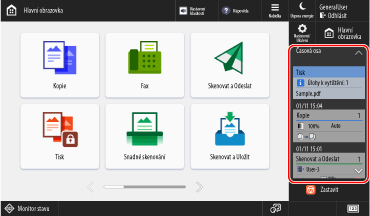
Podrobnosti o informacích zobrazených v historii nastavení a datech čekajících na tisk naleznete v následujícím textu:
POZNÁMKA
Pokud jste po vyvolání historie nastavení změnili a provedli nastavení, přidá se na časovou osu nová historie nastavení oddělená od té původní. Pokud jste provedli nastavení a neprovedli přitom žádné změny, aktualizuje se datum a čas v původní historii nastavení.
Po stisknutí a podržení historie nastavení můžete historii odstranit nebo nastavení uložit jako osobní a sdílená tlačítka.
*Když osobní a sdílená tlačítka uložíte z časové osy, nemůžete po stisknutí tlačítka zadat operaci. Přidání osobních a sdílených tlačítek
Informace zobrazené v historii nastavení a data čekající na tisk
U každé historie nastavení a dat čekajících na vytištění se pomocí ikony nebo textu zobrazí datum a čas a název funkce a také nastavení, místo určení a název souboru.
Historie nastavení
Podrobnosti o zobrazení u jednotlivých funkcí naleznete níže. Pokud jsou místa prázdná, nastavení není žádné.
Skenovat a Odeslat
Zobrazí nastavení počtu míst určení, místa určení*1, velikosti originálu, rozlišení, oboustranného formátu a formátu souboru.
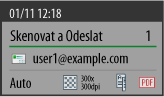
*1Pokud jsou data odesílána do více míst určení, zobrazí se první místo určení.
Snadné skenování a odeslání/Snadné skenování
Zobrazí nastavení počtu míst určení*1, místa určení, velikosti originálu, rozlišení, oboustranného formátu a formátu souboru.

*1Pokud jsou data odesílána do více míst určení, zobrazí se první místo určení.
Skenovat a Uložit
Když je úložištěm poštovní schránka
Zobrazí nastavení čísla schránky nebo názvu schránky pro úložiště, velikosti originálu, poměru kopírování, oboustranného nastavení a nastavení N na 1.
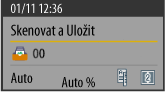
Když je úložištěm Rozšířená schránka nebo jiné zařízení nebo server v síti
Zobrazí nastavení názvu složky místa určení, velikosti originálu, rozlišení, oboustranného formátu a formátu souboru.
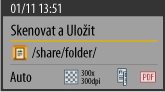
Fax
Zobrazí nastavení počtu míst určení, místa určeníl*1, velikosti originálu, rozlišení, oboustranného formátu a originálů různé velikosti.
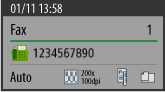
*1Pokud jsou data odesílána do více míst určení, zobrazí se první místo určení.
Kopie
Zobrazí nastavení počtu kopií, poměru kopírování, zdroje papíru, oboustranného formátu / brožury, N na 1 a sešívání.
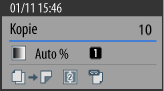
Přístup k uloženým souborům
Zobrazí název vytištěného souboru. Pokud bylo vytištěno více souborů, zobrazí název prvního souboru.

Data čekající na tisk
Zobrazí počet úloh čekajících na tisk*1 a název souboru s daty čekajícími na tisk*2.
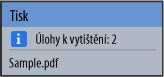
*1Pokud je nastaveno, že se mají zobrazit tisková data u jiných než přihlášených uživatelů, zobrazí se celkový počet úloh čekajících na tisk u všech uživatelů. [Zobrazit úlohy jiného uživatele]
*2Pokud na tisk čeká více úloh, zobrazí se název souboru s tiskovými daty, která byla do přístroje odeslána naposledy.